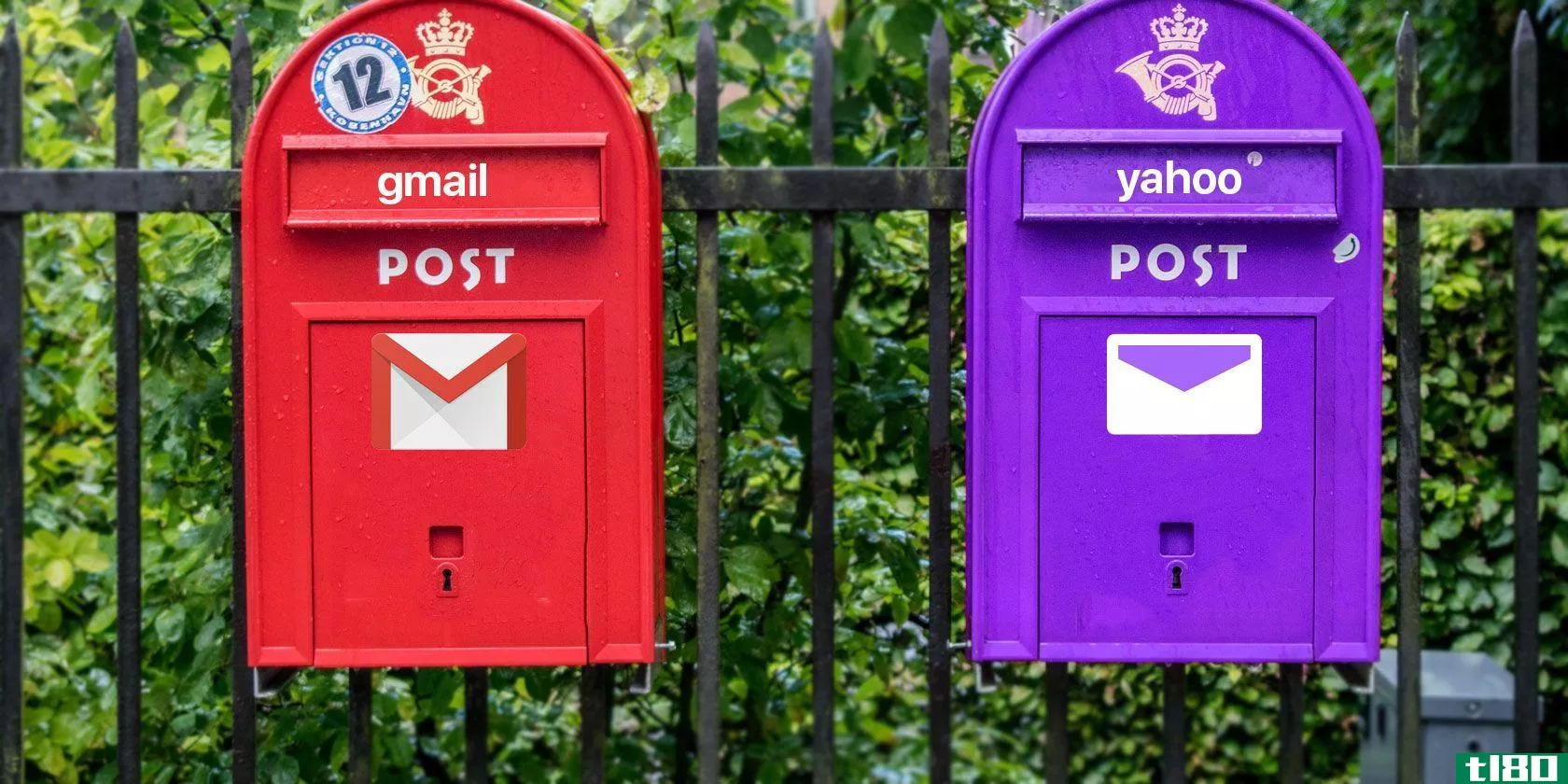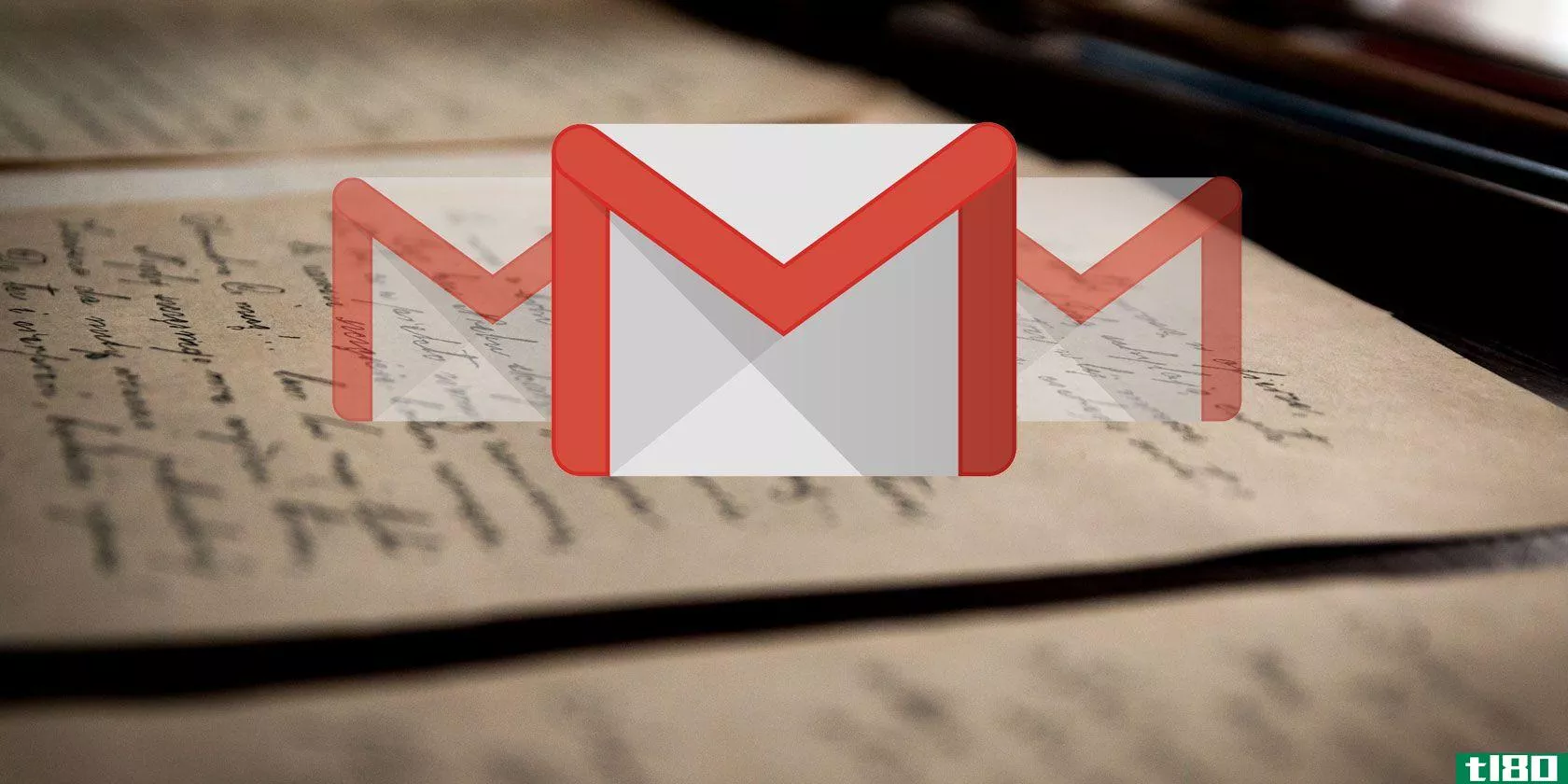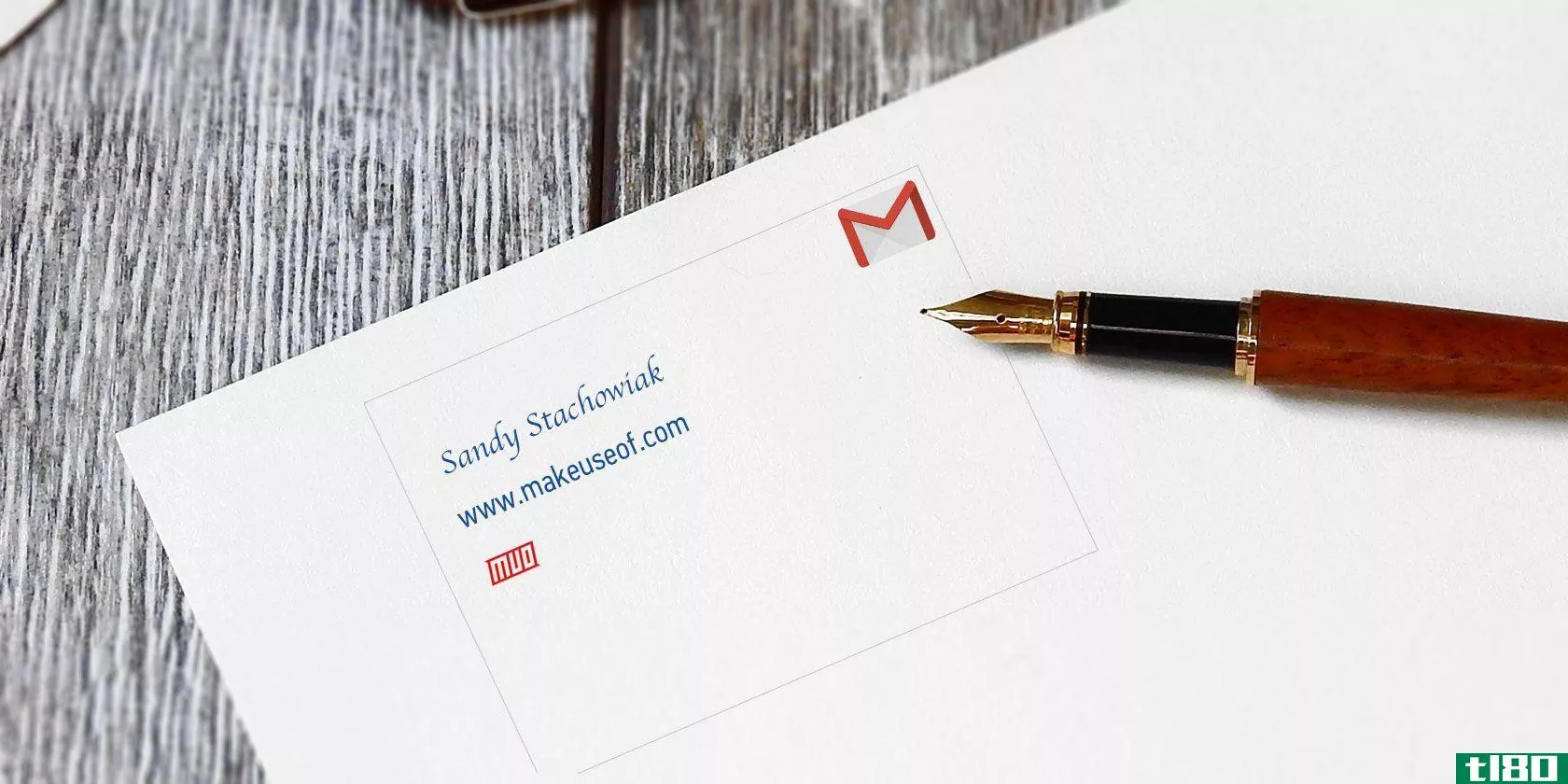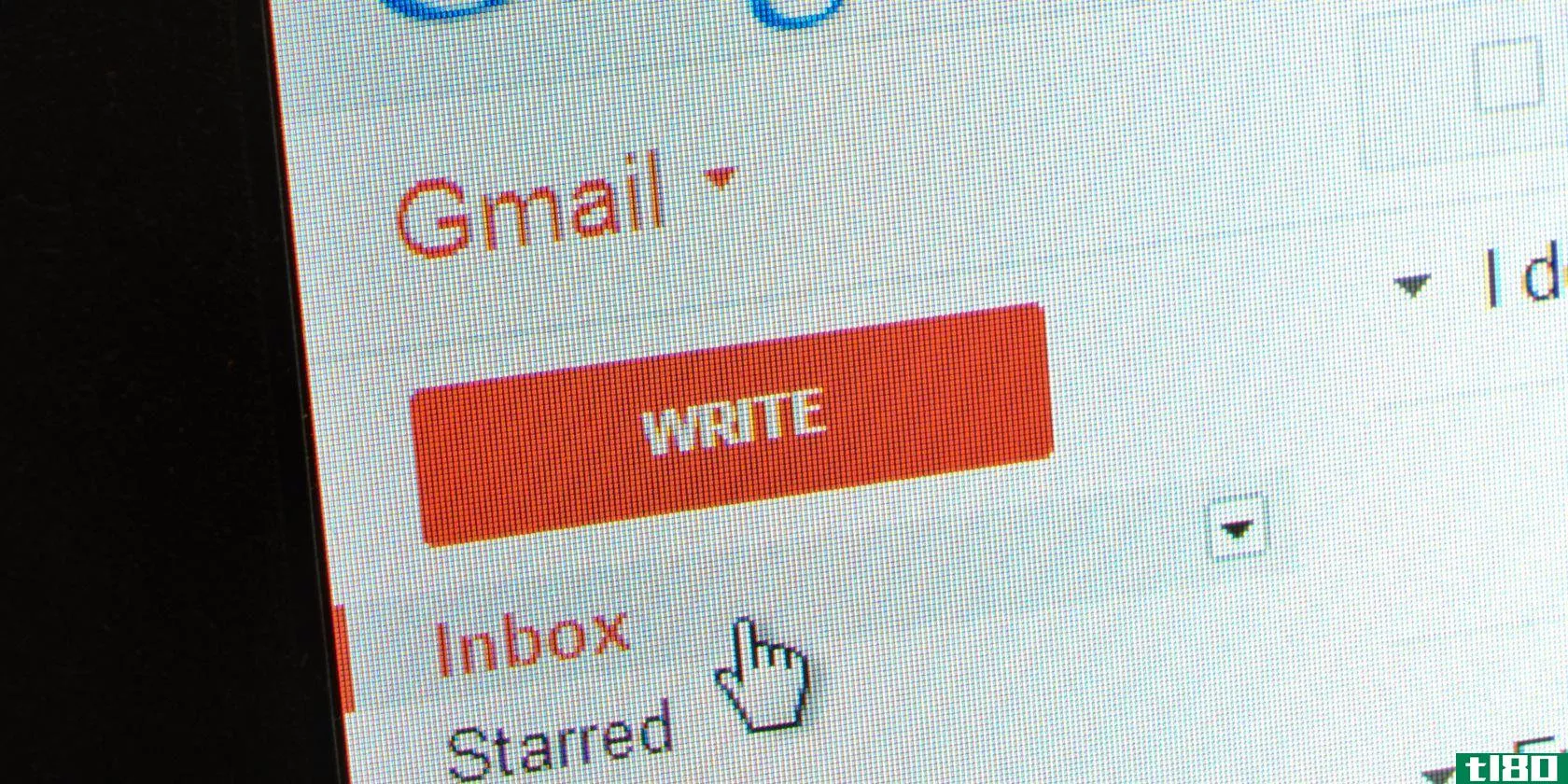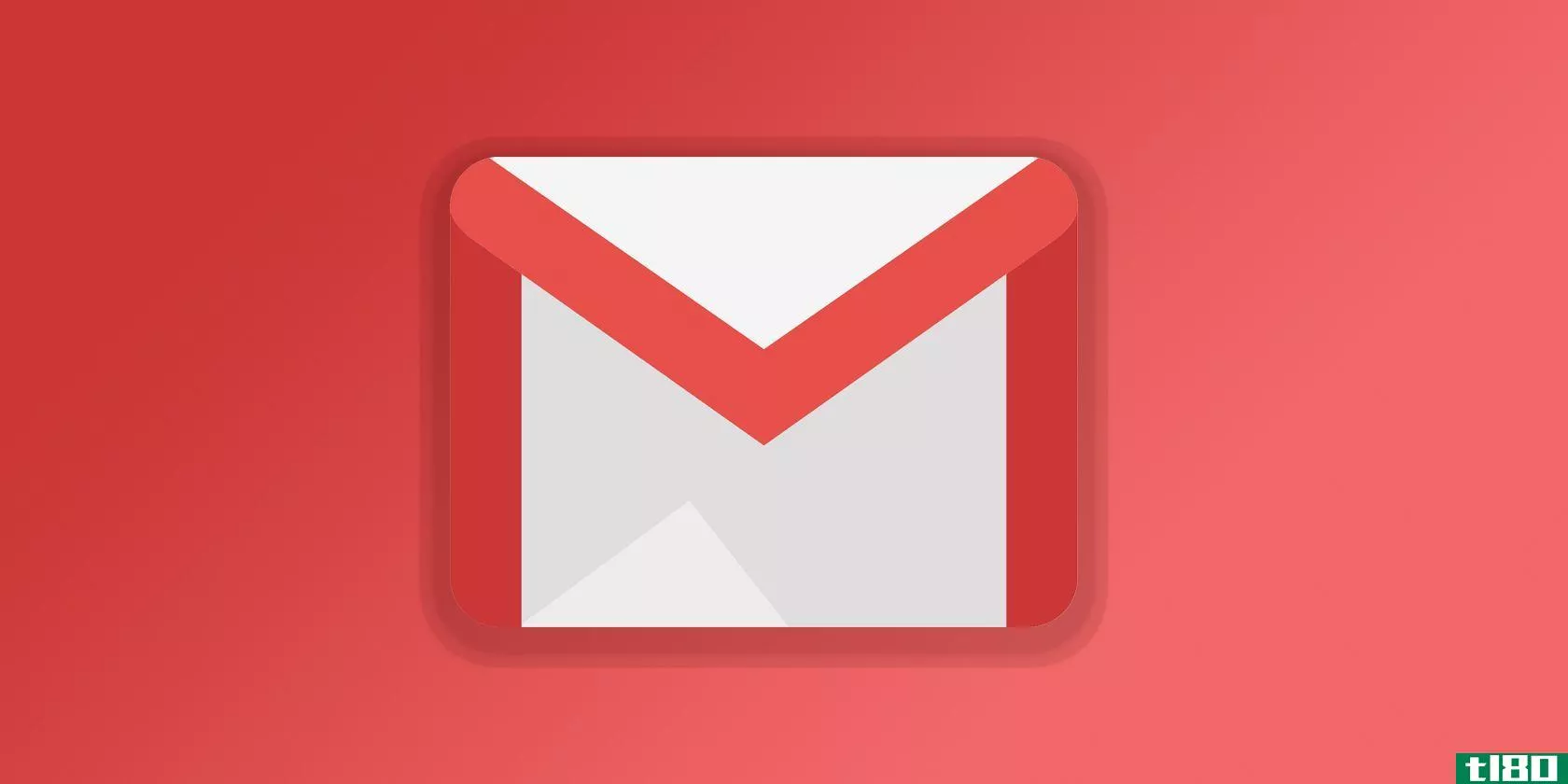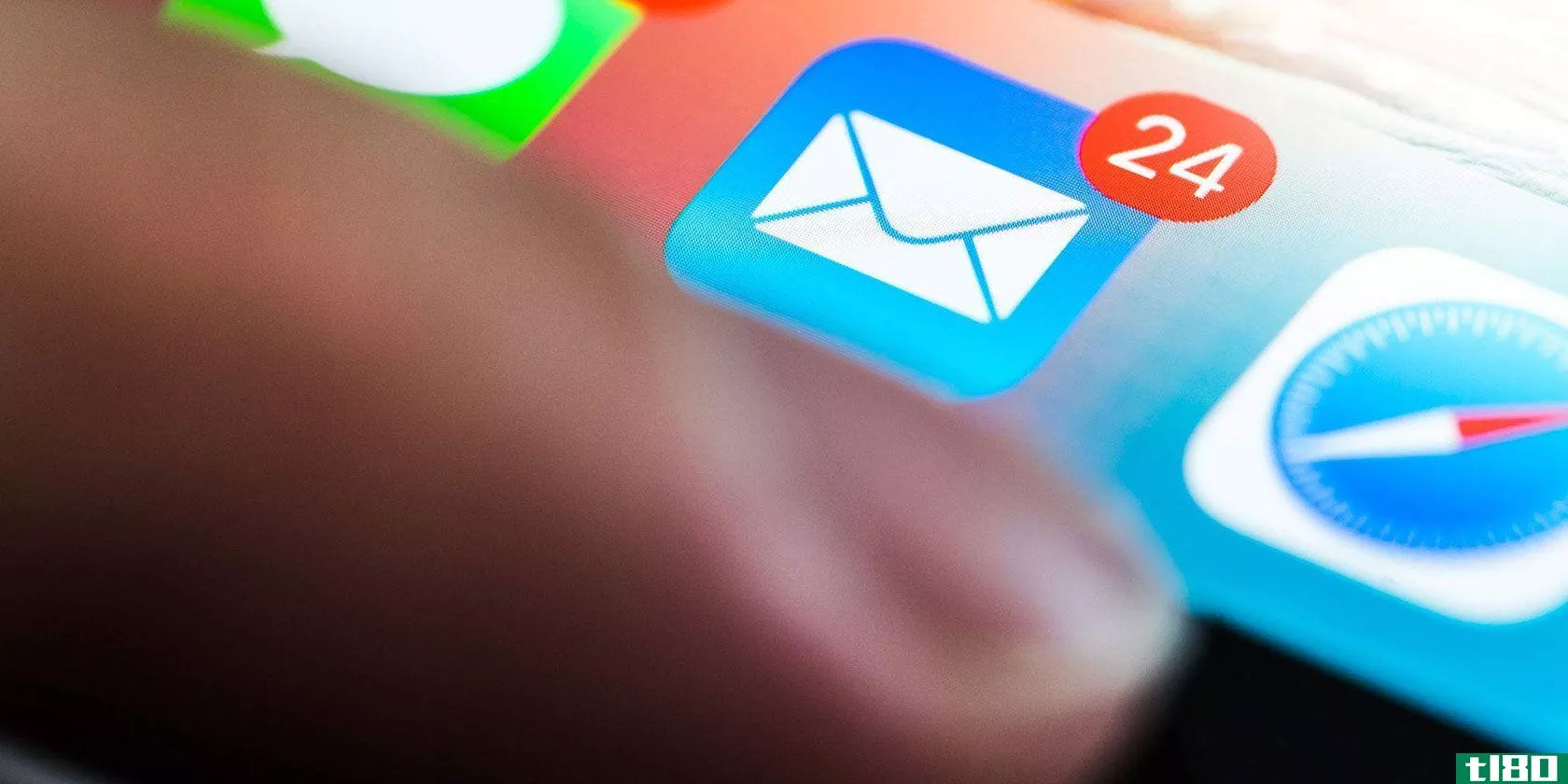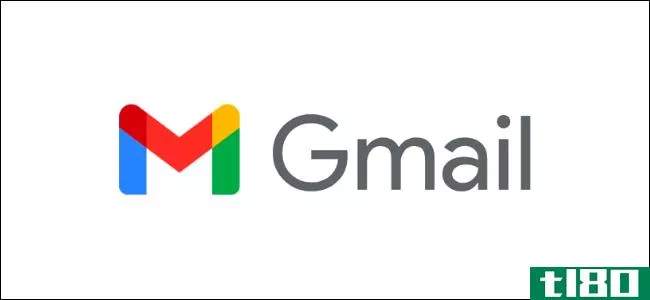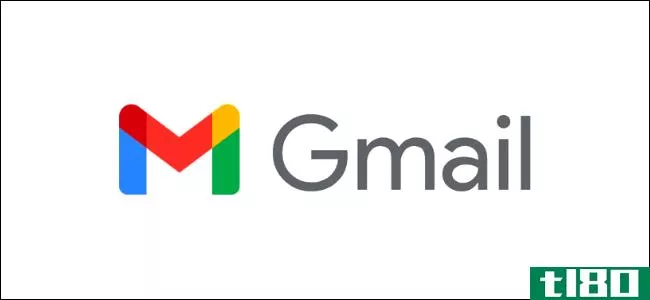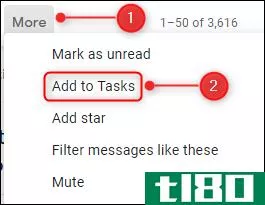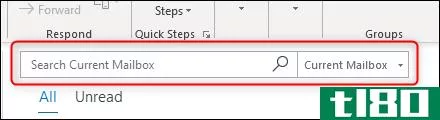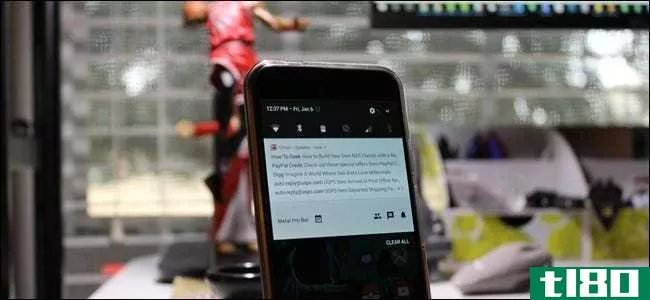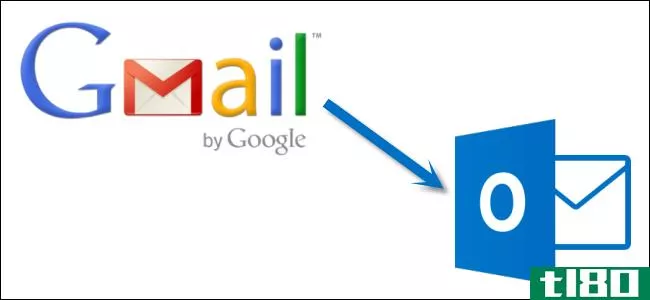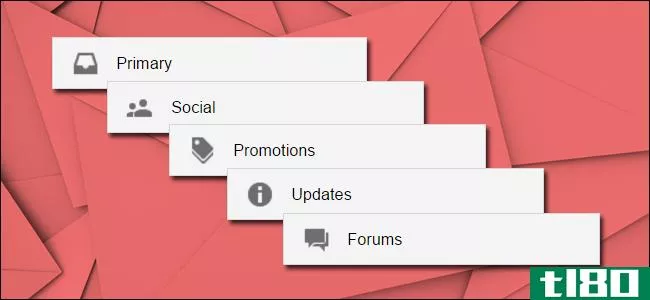如何自动将gmail邮件移动到其他选项卡
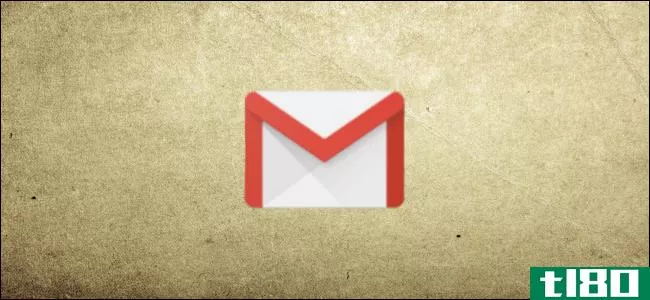
电子邮件很快就会失控。如果你想让你的Gmail收件箱保持整洁,确保你的电子邮件通过创建规则(称为“过滤器”)进入你想要的收件箱标签。这是怎么做到的。
手动将电子邮件移动到其他选项卡
Google在自动排序的收件箱标签(Primary、Social、Promoti***)之间对电子邮件进行排序方面做得相当出色。但是你可能想把你最喜欢的时事通讯之一放在促销标签里,然后发送到主标签上,这样你就不会错过它。
做这件事就像把邮件从一个标签拖放到另一个标签一样简单。首先,在你的桌面上登录你的Gmail帐户。登录后,单击包含要重新定位的电子邮件的收件箱选项卡。
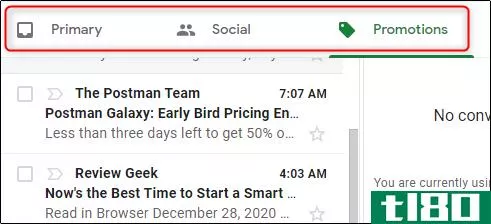
接下来,只需将要移动到其他选项卡的电子邮件拖放。例如,如果新闻稿通常转到“促销”选项卡,则可能需要移动它。要将电子邮件移动到主选项卡,只需将电子邮件拖放到“主”选项卡。
一旦它被移动,就会出现一条toast消息,让您知道对话已被移动到destination选项卡。它还会询问您是否要将将来的邮件从发件人移动到同一选项卡。单击“是”

现在,来自该发件人的所有未来电子邮件将自动排序到所需的选项卡。但是,如果您想对现有电子邮件执行相同的操作,则需要创建一个过滤器。
创建电子邮件筛选器
您可以创建过滤器来自动将电子邮件移动到不同的收件箱选项卡。为此,请单击窗口右上角的齿轮图标。
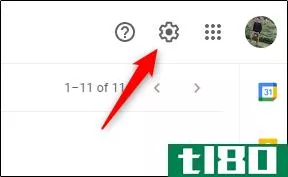
在“快速设置”菜单中,单击“查看所有设置”
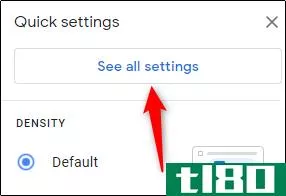
你现在将进入Gmail的“设置”菜单。在这里,单击“过滤器和阻止的地址”选项卡。
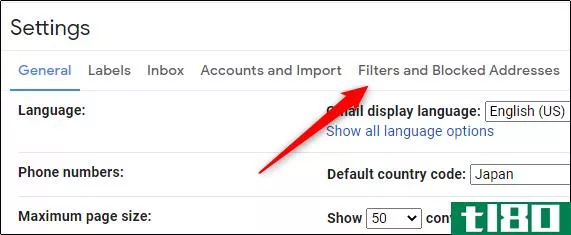
在“筛选器和阻止的地址”选项卡中,将有两个部分。在“过滤器”部分,单击“创建新过滤器”
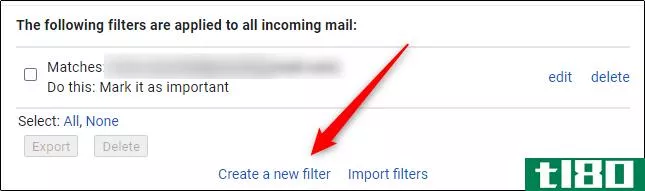
一旦被选中,一个新的菜单将出现。在这里,填写您要移动的电子邮件的条件:
- 发件人:指定电子邮件的发件人。
- 收件人:指定电子邮件的收件人。
- 主题:邮件主题中的单词。
- 包含以下文字:包含特定关键字的消息。
- 没有:不包含特定关键字的消息。
- 大小:大于或小于一定大小(字节、KB或MB)的电子邮件。
- 有附件:包含附件的电子邮件。
- 不包括聊天:从筛选器中排除聊天。
输入筛选条件后,单击“创建筛选”
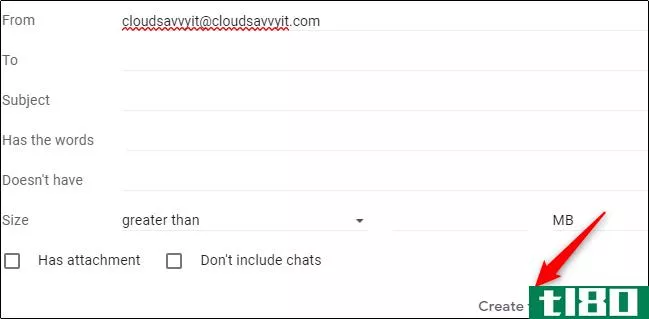
接下来,您需要指定满足条件时将电子邮件移动到何处。在窗口底部,单击“分类为”旁边的复选框,然后选择向下箭头以显示下拉菜单。
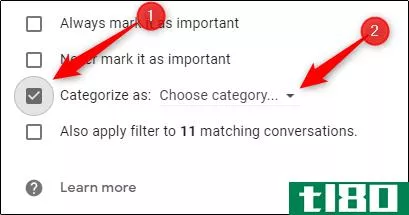
选择要将电子邮件发送到的类别。在本例中,我们将选择“主”收件箱选项卡。
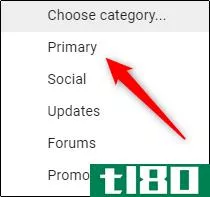
最后,点击“创建过滤器”
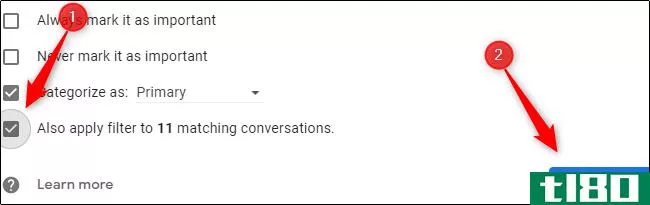
然后您将收到一个通知,说明您的过滤器已成功创建。
虽然这无疑是整理收件箱的一大步,但这仅仅是个开始。下一步,考虑创建新文件夹(在Gmail中称为“标签”),并设置规则,将电子邮件也放置在这些标签中。
相关:忘记收件箱零:使用俄亥俄州分流你的电子邮件代替
- 发表于 2021-03-31 17:50
- 阅读 ( 135 )
- 分类:互联网
你可能感兴趣的文章
gmail与雅虎新邮件:哪一个是同类中最好的?
...新邮件提供了什么,而不是经典的雅虎邮件,以及新版本如何与其他服务相比。那么,让我们来看看雅虎新邮件与被广泛使用的Gmail相比如何。 ...
- 发布于 2021-03-11 20:56
- 阅读 ( 272 )
如何阻止gmail上的电子邮件
...阻止来自你不感兴趣的地址的电子邮件。让我们仔细看看如何阻止不需要的电子邮件进入你的收件箱。 ...
- 发布于 2021-03-12 02:54
- 阅读 ( 351 )
gmail入门指南
... 演示如何创建一个新的Gmail帐户。 了解收件箱以及如何组织电子邮件。 看看Gmail的高级功能。 谈谈Gmail移动应用。 指...
- 发布于 2021-03-12 14:22
- 阅读 ( 264 )
如何链接多个gmail帐户在一起,在4个简单的步骤
...日历的Gmail帐户。如果您不确定要使用哪个帐户,请查看如何查找链接到您的电子邮件地址的帐户。 ...
- 发布于 2021-03-13 00:47
- 阅读 ( 322 )
如何为所有电子邮件帐户设置自定义gmail签名
...使用各种电子邮件客户端进行测试。这使您可以看到它将如何看待您的收件人,并确保它出现在您预期的。向Outlook、Gmail或Yahoo发送电子邮件,并检查签名在移动设备电子邮件上的外观。 ...
- 发布于 2021-03-13 02:51
- 阅读 ( 265 )
如何在发送邮件后在outlook中调用该邮件
...需要快点,你需要希望一些因素站在你这边。我们将探讨如何召回电子邮件,需要满足的要求,以及一些替代方法。 ...
- 发布于 2021-03-26 00:14
- 阅读 ( 206 )
如何在gmail、yahoo mail和outlook中设置电子邮件过滤器
... 我们将向您展示如何设置电子邮件过滤器,以便在Gmail、Yahoo Mail和Outlook中自动对电子邮件进行排序。 ...
- 发布于 2021-03-31 08:03
- 阅读 ( 535 )
如何在gmail中禁用对话视图
Gmail试图通过将回复分组到一个单独的会话线程中来帮助您浏览巨大的电子邮件链,其中回复是按顺序列出的。但是,如果您想单独查看每个答复,则需要关闭此选项。下面是方法。 在windows pc或mac上禁用gmail中的对话视图 若...
- 发布于 2021-03-31 17:16
- 阅读 ( 173 )